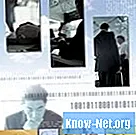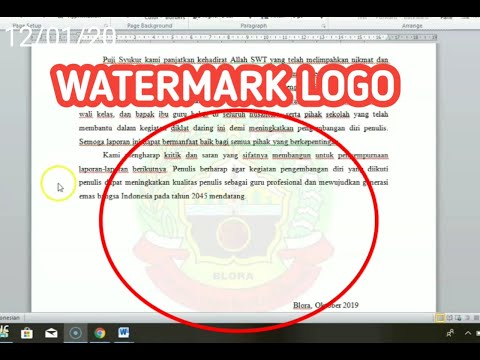
Kandungan
- Langkah 1
- Langkah 2
- Langkah 3
- Langkah 4
- Langkah 5
- Langkah 6
- Langkah 7
- Langkah 8
- Langkah 9
- Langkah 10
- Langkah 11

Microsoft Word 2010 dapat menukar fail foto tanda air menjadi dokumen. Tanda air dapat melengkapkan kandungan halaman. Contohnya, gambar bandar boleh diletakkan di belakang surat yang membincangkan mengenai pelancongan. Pilihan "Susun atur halaman" pada tab perintah mengandungi perintah "Tanda Air". Alat ini membolehkan anda memasukkan dan mengubah ukuran gambar mengikut format dokumen.
Langkah 1
Buka program Microsoft Word.
Langkah 2
Klik pada tab "Layout Halaman" dalam pilihan perintah.
Langkah 3
Klik pada pilihan "Tanda air tersuai". Kotak dialog akan dibuka.
Langkah 4
Pilih pilihan "Tanda air gambar". Dengan itu, pilihan "Pilih Gambar" akan dapat diakses.
Langkah 5
Pilih pilihan "Tanda air gambar". Dengan itu, pilihan "Pilih Gambar" akan dapat diakses.
Langkah 6
Klik pada pilihan "Pilih gambar" dan galeri foto akan dibuka.
Langkah 7
Pilih fail gambar.
Langkah 8
Klik "Masukkan".
Langkah 9
Pilih dimensi. Contohnya, 50%.
Langkah 10
Aktifkan kotak pilihan "Pudar" jika anda lebih suka kesan tanda air yang lebih lemah.
Langkah 11
Klik "OK". Gambar akan menjadi tanda air pada dokumen.